Si vous avez déjà acheté plusieurs films sur iTunes, vous ne pouvez utiliser les fichiers que sur l'ordinateur autorisé. Existe-t-il une méthode pour graver les films iTunes achetés sur DVD ? Comment sauvegarder les films achetés sur iTunes sans restriction ?
Bien entendu, lorsque vous devez graver des films iTunes sur DVD, iTunes est toujours la solution par défaut. Quelle est la solution alternative pour sauvegarder les fichiers sur un disque DVD ? Apprenez-en davantage sur 2 méthodes fréquemment utilisées pour convertir et graver les films iTunes sur DVD à partir de l'article.
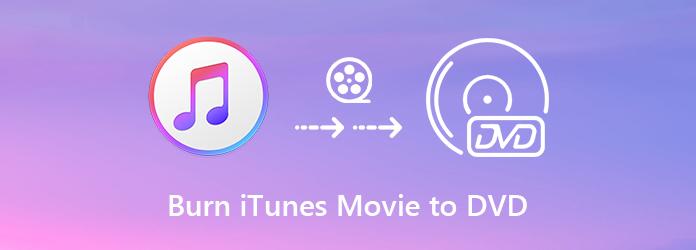
DVD Creator est un graveur de DVD polyvalent capable de graver des films iTunes sur DVD. De plus, vous pouvez créer facilement divers modèles de menu, pistes audio, sous-titres et bien d’autres sur le DVD de lecture.
Installez le graveur iTunes sur DVD
Enregistrez les films iTunes achetés dans la bibliothèque iTunes. Une fois que vous avez installé le graveur iTunes sur DVD, vous pouvez lancer le programme et insérer un disque vierge dans le lecteur de DVD. Sélectionnez le Disque DVD possibilité de passer à autre chose.
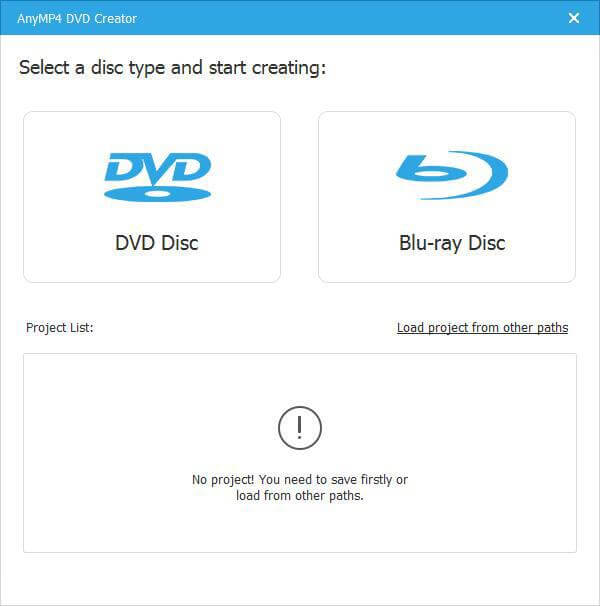
Choisissez la piste audio et le sous-titre
Clique le Ajouter des fichiers multimédias et importez les fichiers de films depuis la bibliothèque iTunes. Vous pouvez cliquer sur la barre audio pour ouvrir le Modifier l'audio/sous-titre fenêtre. Le l'audio L'onglet vous permet de modifier la piste audio, la langue, le volume et plus encore. Le Sous-titre L'onglet vous permet de modifier le sous-titre.
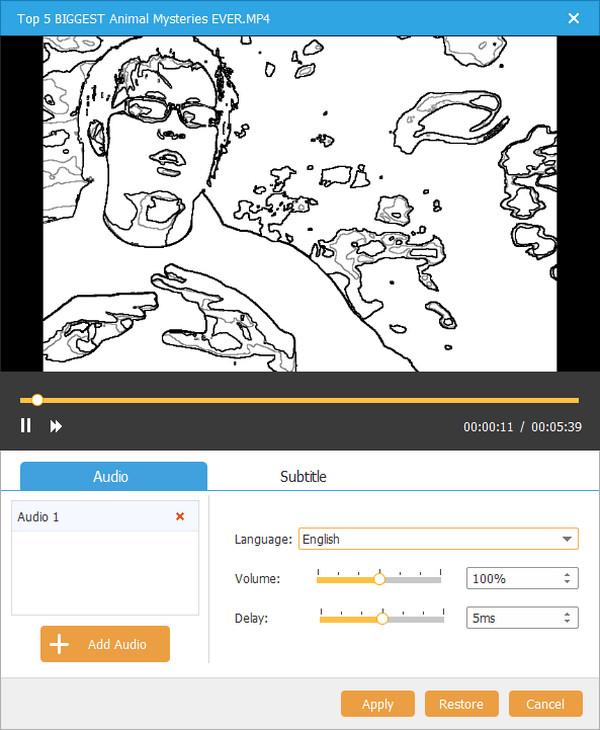
Modifier les films iTunes
Allez au Outils électroportatifs bouton pour accéder à plus d’outils de montage vidéo. Vous pouvez obtenir le Montage vidéo option et d’autres outils sur le panneau de droite. Après cela, vous pouvez choisir le Montage vidéo, montage audio, montage de sous-titres, clip et bien d'autres outils de montage vidéo de base pour graver des films iTunes sur DVD.
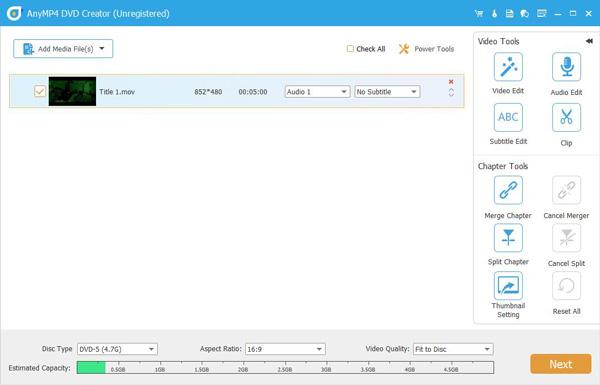
Sélectionnez les modèles de menu
Lorsque vous modifiez le film iTunes, vous pouvez définir le Type de disque, rapport hauteur/largeur et Qualité vidéo aussi. Allez au Modèle de menu sur le côté droit et sélectionnez votre modèle préféré pour graver des films iTunes sur DVD. Vous pouvez également accéder à l'onglet Modèle personnalisé pour créer un menu DVD personnalisé.
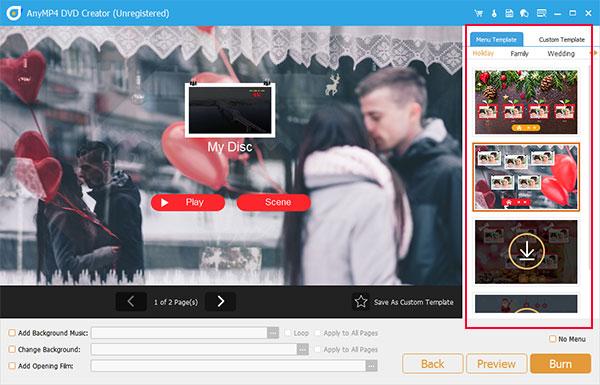
Graver des films iTunes sur un DVD
Vous pouvez maintenant cliquer sur le Brûler et sélectionnez Graver sur disque et personnaliser les paramètres de gravure. Une fois cliqué sur le Commencer bouton, les films iTunes seront automatiquement gravés sur DVD. Cela ne prend que quelques minutes pour produire un DVD avec vos films iTunes.
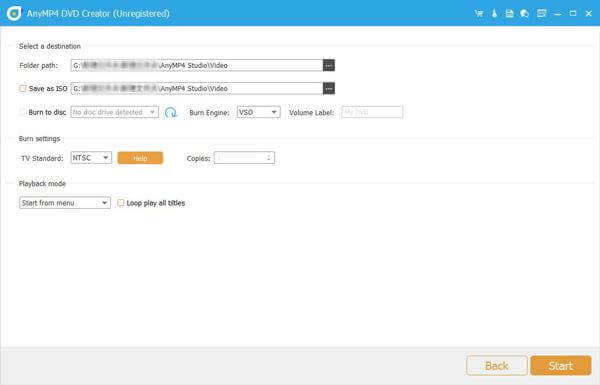
iTunes est capable de graver de la musique et des vidéos sur un DVD pour sauvegarde uniquement, dont vous ne pouvez pas utiliser les fichiers pour un lecteur DVD. Il préserve uniquement les films iTunes dans leur état d'origine.
Étape 1: Suivez simplement la même méthode pour insérer un disque vierge dans votre ordinateur. Après cela, ouvrez iTunes et accédez au Déposer menu, faites défiler le téléchargement pour trouver le Playlist option du Nouveau option.
Étape 2: Faites glisser et déposez les fichiers iTunes MP4 que vous souhaitez graver sur DVD dans la nouvelle liste de lecture. Accès au Déposer menu et sélectionnez le Option Graver la liste de lecture sur disque, vous pouvez également cliquer avec le bouton droit sur la playlist et sélectionner la même option.
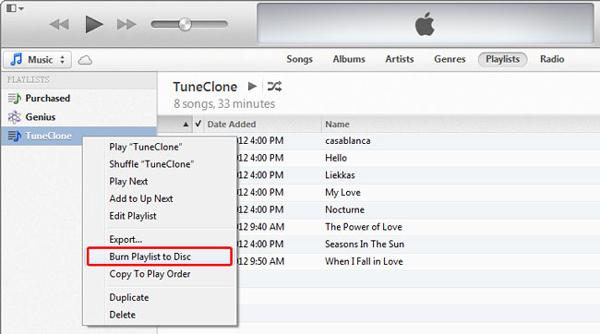
Étape 3: Définissez les paramètres en fonction de vos besoins et cliquez sur le Brûler bouton pour commencer à graver iTunes MP4 sur DVD. Une fois l'opération terminée, quittez iTunes et retirez le DVD.
Remarque : le DVD produit par iTunes ne peut pas être lu dans un lecteur de DVD sauf si votre appareil peut lire des disques de données.
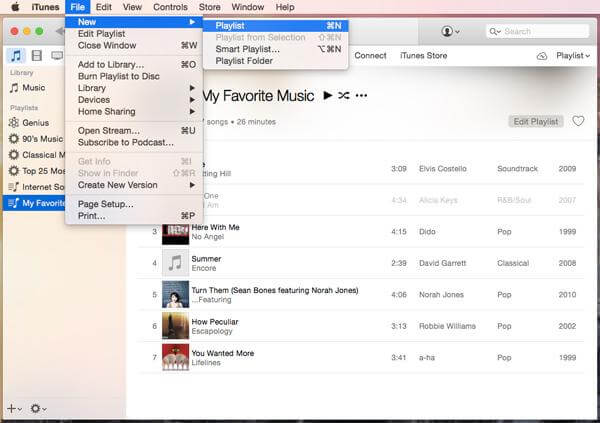
1. Pouvez-vous graver des chansons d'iTunes sur un CD ?
Oui, vous pouvez. Contrairement aux types de CD courants, vous ne pouvez créer que les types de disques suivants dans iTunes : CD audio, CD MP3 et CD de données. Les CD audio peuvent lire les disques sur n'importe quel lecteur de CD standard, tandis que les CD MP3 peuvent être ouverts sur des lecteurs de CD compatibles MP3. Les CD de données sont ces disques permettant de stocker et de transférer des fichiers.
3. Pouvez-vous copier des films iTunes sur USB ?
Oui, vous pouvez. Accédez à iTunes sur votre ordinateur, connectez-vous à l'iTunes Store, choisissez Store, recherchez les téléchargements disponibles et téléchargez le film depuis iTunes sur votre ordinateur. Après cela, utilisez simplement la clé USB pour y placer les films iTunes téléchargés. Cependant, vous ne pouvez pas regarder les films iTunes téléchargés via une clé USB ou un téléphone Android.
4. Puis-je importer un DVD sur iTunes ?
Oui, vous pouvez. Bien qu'iTunes n'accepte pas directement les films DVD, vous pouvez convertir un DVD en formats numériques compatibles iTunes, puis importer un DVD dans iTunes facilement.
Comment puis-je convertir des films iTunes en DVD? Apprenez-en plus sur les 2 méthodes différentes dans l'article. Si vous souhaitez graver des films sur un disque, DVD Creator l'iTunes souhaité pour graveur de DVD vous devriez prendre en considération. Bien sûr, vous pouvez également choisir iTunes par défaut pour graver un DVD de données à des fins de sauvegarde.
Plus de lecture
Comment convertir MP4 en DVD gratuitement et facilement
Savez-vous comment convertir vos fichiers MP4 pour pouvoir en profiter sur un disque DVD ? Ce tutoriel vous apprendra comment convertir MP4 en DVD.
Tutoriel étape par étape pour graver des vidéos sur DVD sous Windows 10/8/7 et Mac
Il s'agit du dernier didacticiel pour graver des DVD sur Windows 10 et Mac avec les fonctionnalités de gravure de disque par défaut. De plus, vous pouvez également obtenir un logiciel de gravure de DVD convivial pour les débutants afin de rendre votre DVD attrayant pour la lecture hors ligne.
5 meilleurs cloneurs de DVD gratuits pour copier un disque DVD sous Windows et Mac
Comment copier un disque DVD sur votre ordinateur en guise de sauvegarde ? L'article partage 5 cloneurs de DVD gratuits pour enregistrer et sauvegarder certaines copies de DVD sur Windows et Mac avec la qualité d'origine.
Meilleur graveur de DVD pour graver des vidéos sur DVD avec une vitesse ultra rapide
DVD Creator est un logiciel de gravure de DVD professionnel mais intuitif, qui vous aide à graver un disque DVD, à créer un fichier image ISO DVD et un dossier DVD avec n'importe quelle vidéo populaire.
Créer un DVD
Graver ISO sur DVD sur Mac Créer un DVD à partir de Premiere Pro QuickTime sur DVD Convertir VOB en DVD Convertir MTS/M2TS en DVD Graver 3GP sur DVD Convertisseur MKV en DVD Revue du meilleur graveur de DVD Convertir et graver des films iTunes sur DVD Graver QuickTime sur DVD Enregistrer une vidéo HD sur DVD Alternatives à ImgBurn